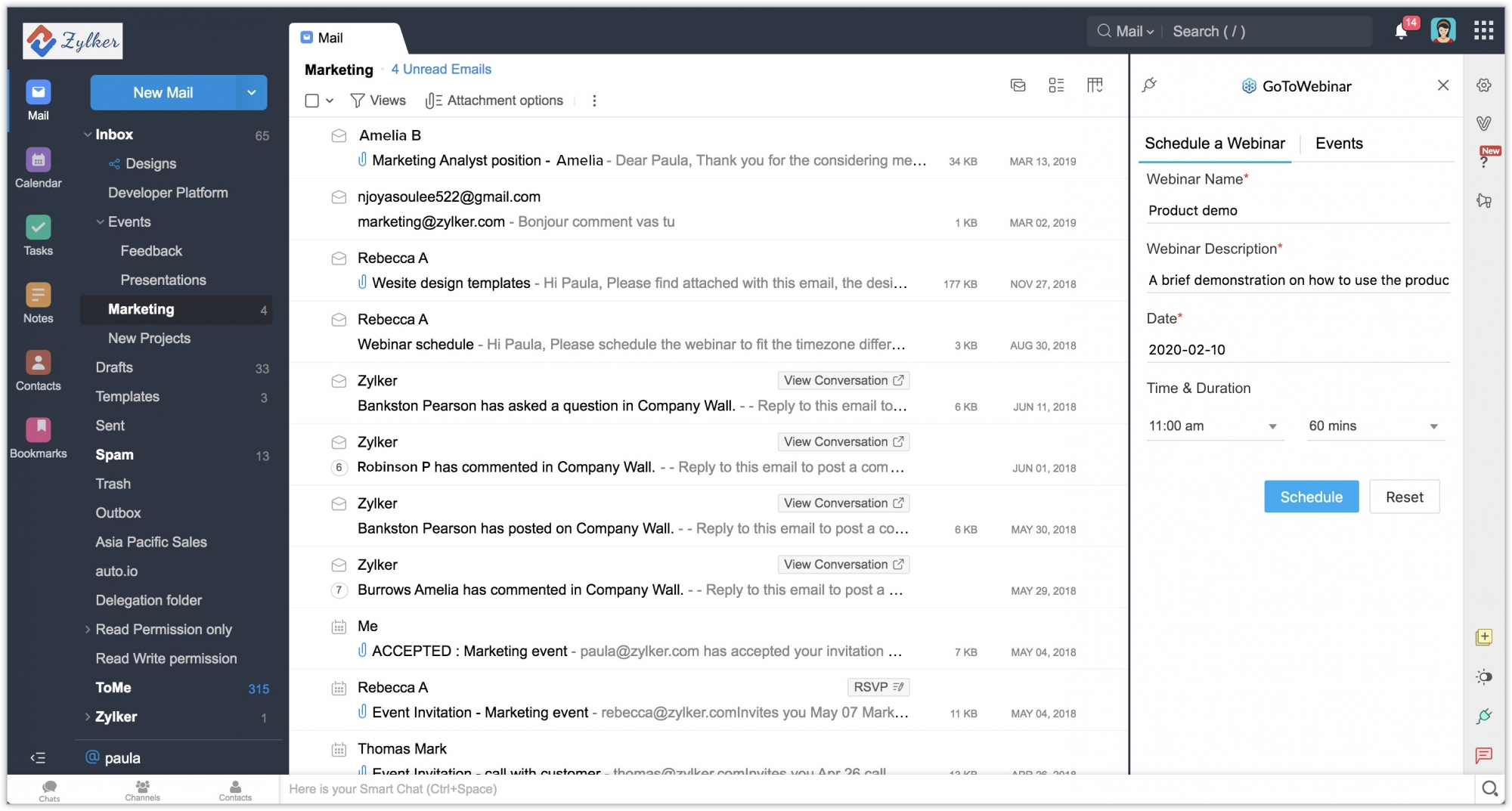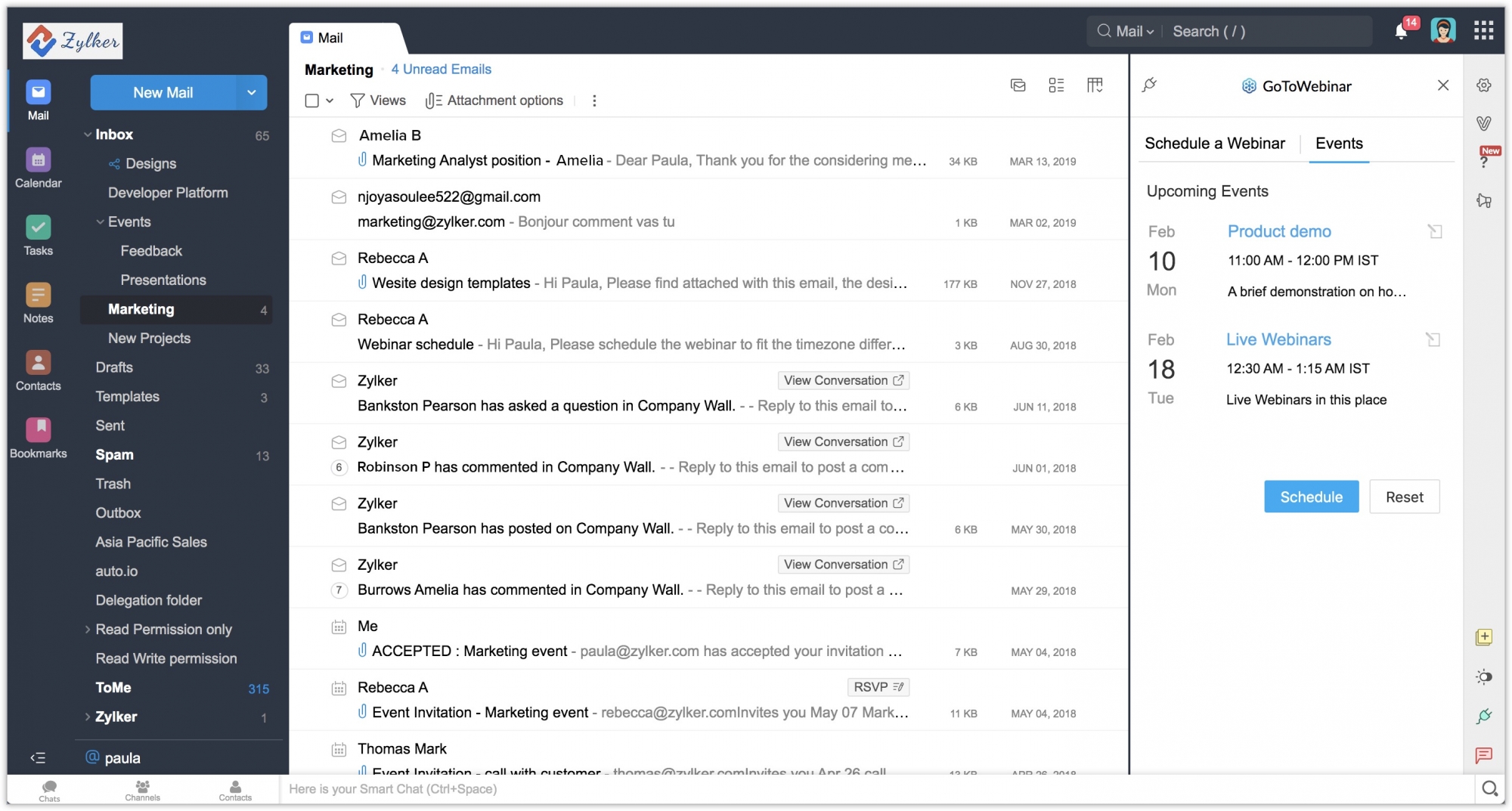Zoho MailのGoToWebinar拡張機能
概要
Webセミナーは、製品の提案やデモに重要なものであり、見込み客の創出やカスタマーサポートのための強力な手段です。Zoho MailのGoToWebinar拡張機能を使用すると、Webセミナーを簡単に処理できます。この連携により、ユーザーはZoho Mail内でWebセミナーを予約できます。予約したWebセミナーに参加するためのリンクは、対象のユーザーとメールで共有できます。
拡張機能のインストール
Zoho MailのGoToWebinar拡張機能は、ZohoマーケットプレイスまたはZoho Mailアカウントからインストールできます。
Zoho Mailアカウントから拡張機能をインストールするには
- Zoho Mailアカウントにサインインします。
- [設定]>[連携]カード>[拡張機能]の順に移動します。
- [元の場所]で、[共有拡張機能]を選択します。
- [マーケットプレイスに移動]をクリックします。
- [Zohoマーケットプレイス]にリダイレクトされます。
- [GoToWebinar]を検索し、[インストール]をクリックします。
- サービス利用規約に同意し、[インストール]をクリックします。
- 拡張機能がインストールされ、eWidgetのアプリメニューに表示されます。
Zoho MailからのWebセミナーの予約
- メールボックスの右下隅にある[eWidget]
![[eWidget]アイコン](//www.zohowebstatic.com/sites/zweb/images/mail/ewidget-icon.png) アイコンをクリックします。
アイコンをクリックします。 - アプリメニューから、Mail用の[GoToWebinar]をクリックします。[Webセミナーの予約]ページが画面右側に開きます。
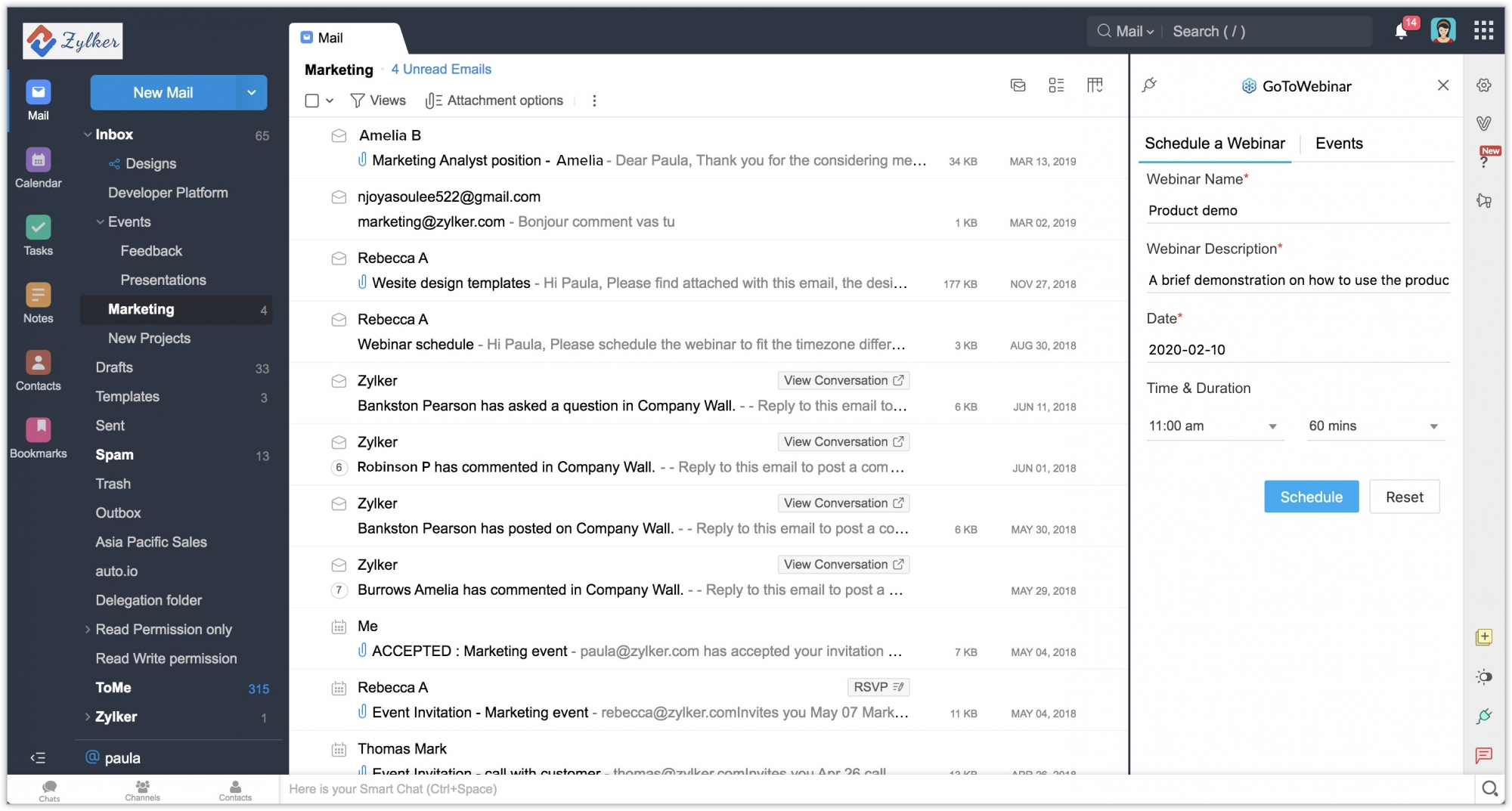
- Webセミナーの名前を入力します。
- Webセミナーの説明を入力します。
- Webセミナーを予約する日付を入力します。
- Webセミナーの時間と期間を入力します。
- [Schedule]をクリックしてください。
Webセミナーリンクが生成され、エディターに追加されます。これらは、希望する参加者とメールで共有できます。
Zoho Mailからのイベントの表示
- メールボックスの右下隅にある[eWidget]
![[eWidget]アイコン](//www.zohowebstatic.com/sites/zweb/images/mail/ewidget-icon.png) アイコンをクリックします。
アイコンをクリックします。 - アプリメニューから、Mail用の[GoToWebinar]をクリックします。[Webセミナーの予約]ページが画面右側に開きます。
- [イベント]をクリックします。
- 今後のすべてのイベントのリストが表示されます。
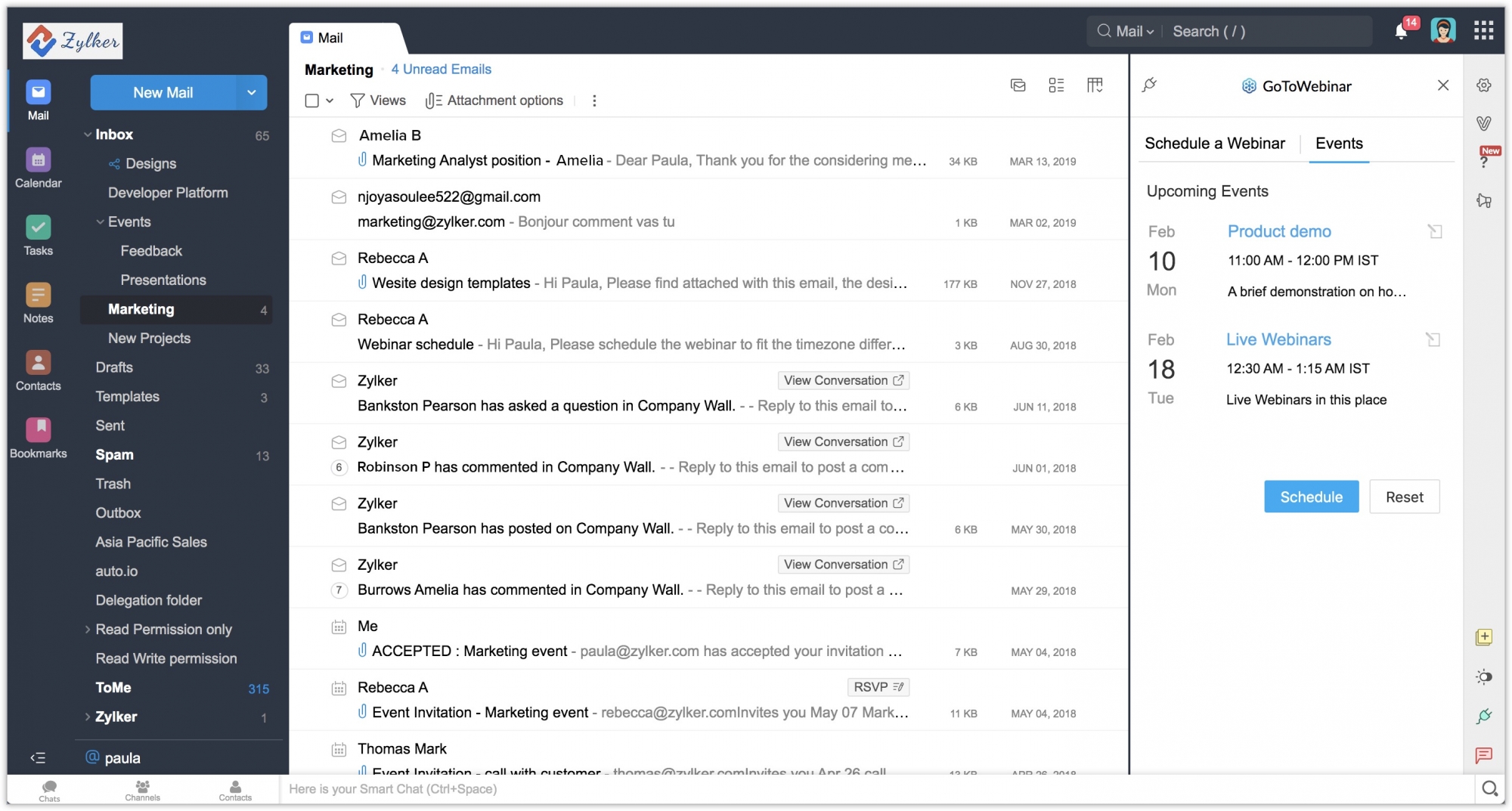
拡張機能のアンインストール
- [設定]>[連携]カード>[拡張機能]の順に移動します。
- [元の場所]で、[共有拡張機能]を選択します。
- [GoToWebinar]に移動し、[アンインストール]をクリックします。
- 拡張機能がアンインストールされます。